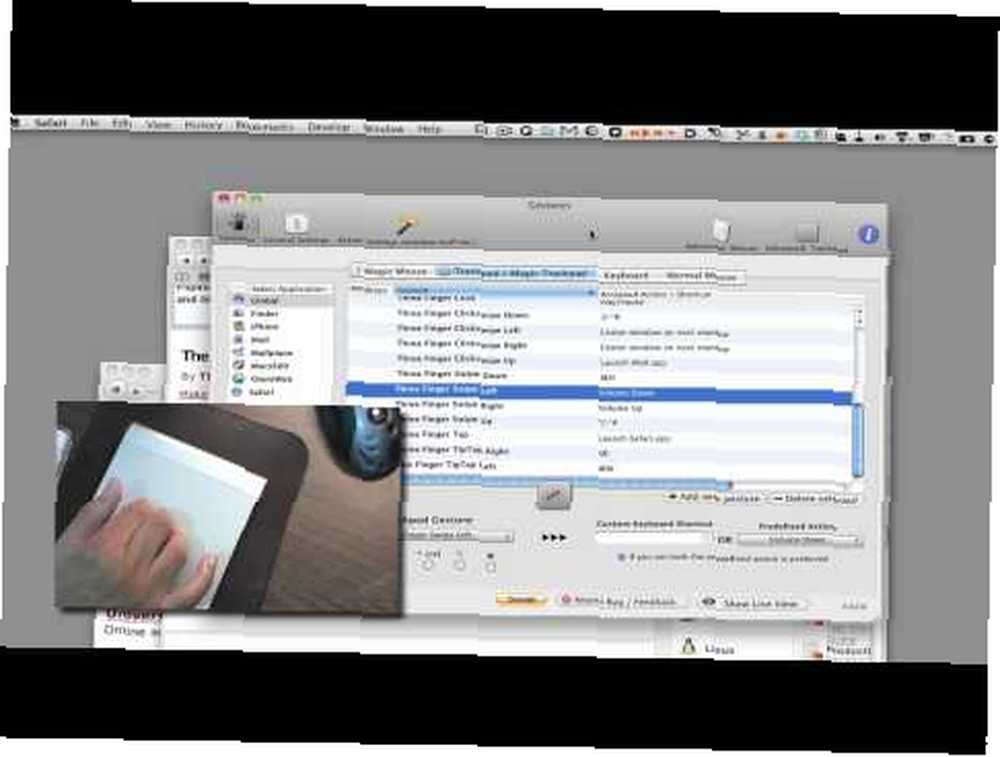
Edmund Richardson
0
1656
192
Već nekoliko godina moćan program Preferences, SteerMouse je jedan od mojih najdražih i najčešće korištenih alata na mom Macu. SteerMouse omogućuje prilagođavanje tipki na vašem USB-u ili Bluetoothu kako biste aktivirali stavke izbornika pritiska na tipke i ostale radnje gumba miša. Za mene je korištenje ovog programa deset puta brže od pamćenja i tipkanja prečaca na tipkovnici.
Posebno je korisno za Mac korisnike koji puno rade u aplikacijama kao što su iPhoto ili Aperture ili koji surfaju webom. Omogućuje vam da klikanjem gumba zatvorite kartice na Safariju, obrišete poruke e-pošte, spremite dokument i još puno, puno više, bez da dignete ruku s miša.
Sada se ta ista moćna tehnologija može koristiti s Appleovim MagicMouseom, Magic Trackpadom i trackpadom na Mac prijenosnim računalima. Aplikacija se prikladno naziva BetterTouchTool, a prema mom mišljenju trebala bi dobiti naziv Application Of The Year. Dopustite mi da objasnim zašto.
Što to radi
Ako ste korisnik Trackpad-a ili Magic Trackpad-a, znat ćete da možete konfigurirati geste dva, tri i četiri prsta za izvršavanje određenih radnji na Mac računalu. To uključuje aktiviranje Exposée, pomicanje lijevo / desno za prebacivanje aplikacija ili korištenje dva prsta za okretanje slike u pregledu. Pa, BetterTouchTool prstom gestikulira steroide. Da, to je klišej, ali to je najbolji način da se opiše.
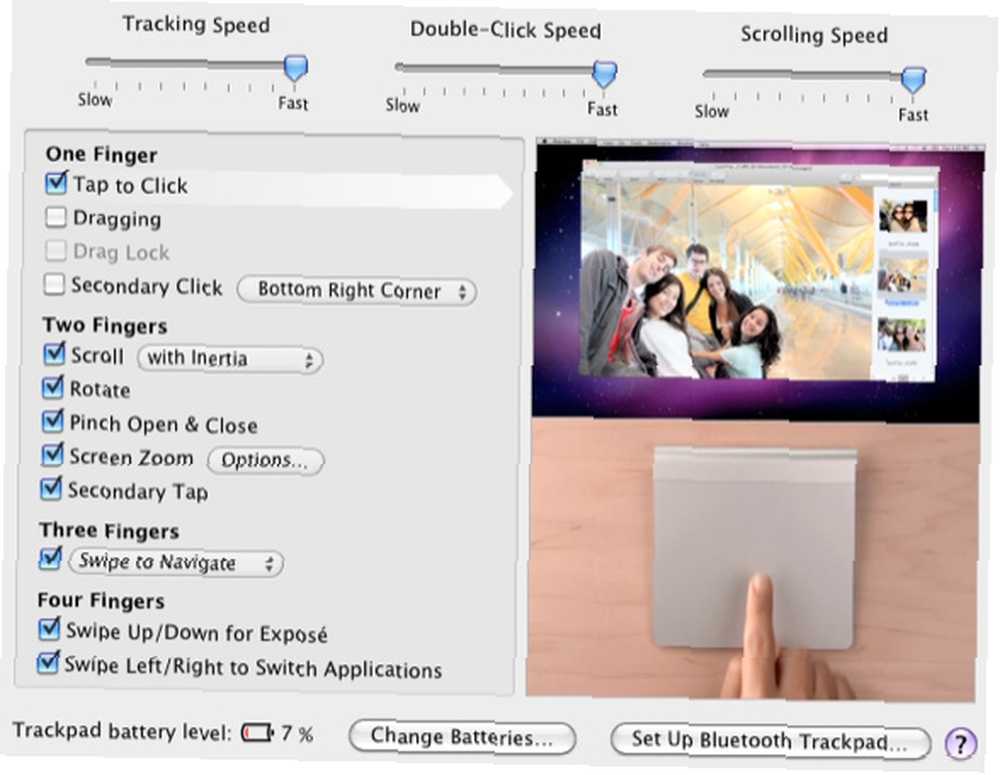
BetterTouchTool sadrži popis od preko 100 gesta i radnji koje možete prilagoditi za svoj trackpad ili Magic Mouse. Zastenjala sam zbog broja mogućnosti koje će ovaj program pružiti za navigaciju mojim MacBook Airom.
Pomoću BetterTouchTool možete postaviti pokrete, na primjer, otvaranje datoteke ili URL-a, spavanje računala, stvaranje nove datoteke u trenutnoj mapi, pokazivanje prozora za izmjenu prozora za aktivnu aplikaciju, sakrivanje ili prikazivanje svih prozora; a ako imate dva monitora, možete postaviti potezu prelaskom prsta da brzo premjestite glavni zaslon na sekundarni. Sad je to sasvim slatko!
Kako to postaviti
Upute na web mjestu prilično su jasne, ali na kratko, kada prvi put pokrenete aplikaciju, pojavit će se njezin prozor Preferences. Programu možete pristupiti i na traci izbornika vašeg računala. Možete postaviti akcije za svoj čarobni miš, trackpad / čarobnu trackpad, tipkovnicu i uobičajeni miš.
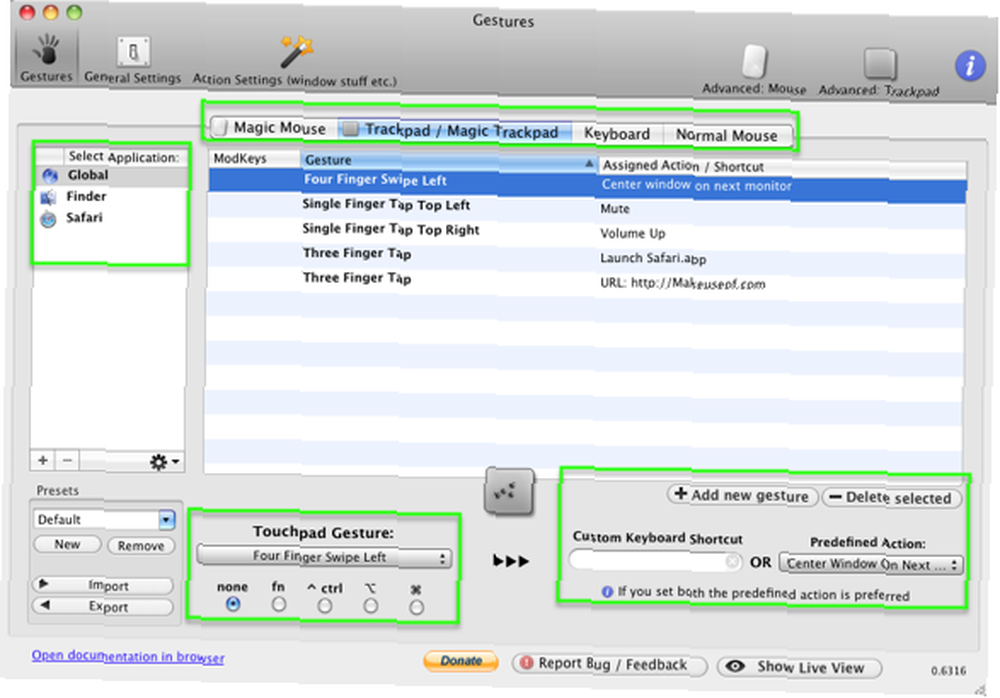
U prozoru Postavke možete odabrati za koji uređaj želite postaviti geste. U ovom primjeru odabrao sam Magic Trackpad. Zatim kliknete “+Dodajte novu gestu,” a zatim kliknite gumb skočnog izbornika geste na dodirnoj ploči da biste dobili dugi popis gesta, koji uključuju “Jedan prst Dodirnite gornji srednji“, “Tri dodirnite dno“, “Trokut prevucite gornji lijevi kut“, “Dodirnite jedan prst gore desno“.... postoji preko 50 gesta, uključujući “11 Dodir prstom / cijelom rukom” za krajnju gestu snage.
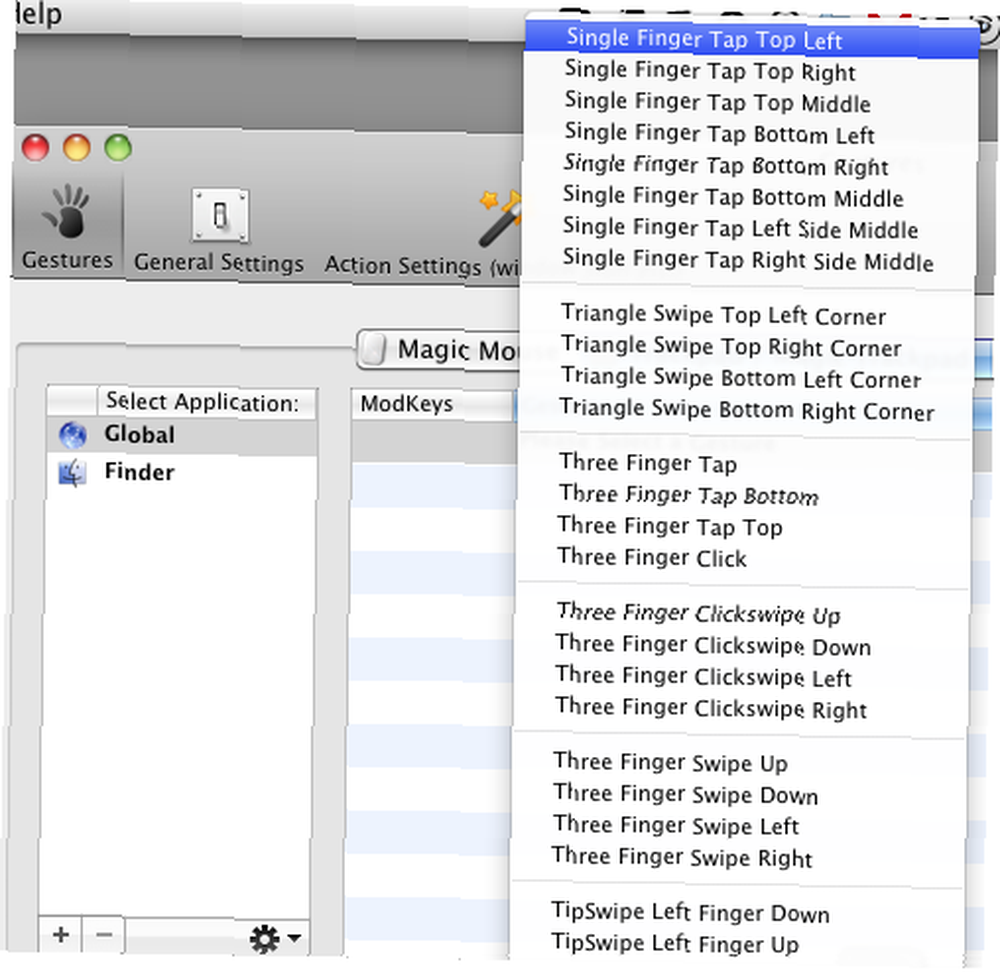
Zatim kliknite skočni izbornik Predefinirana radnja da biste postavili radnju koju želite da izvede vaša gesta.
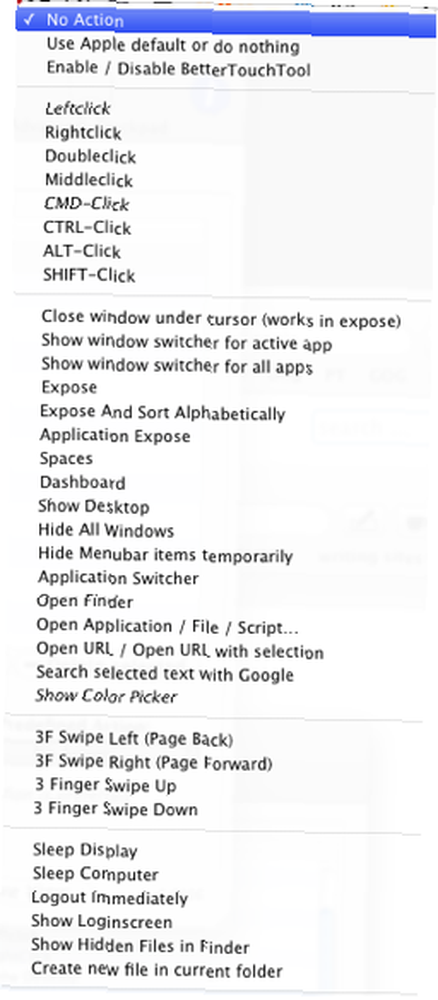
Tako sam, na primjer, postavio “Tri prsta dodirnite” za otvaranje web stranice MakeUseOf. Postavila sam a “Dodirnite jedan prst gore lijevo” za isključivanje zvuka na Mac računalu.
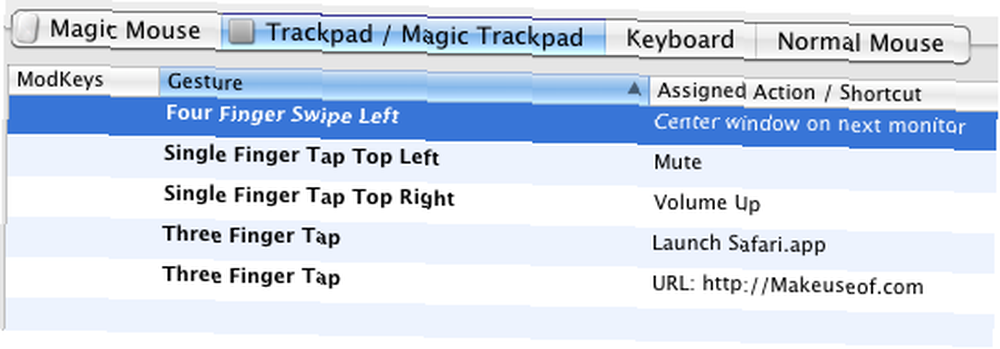
Kao što to možete učiniti sa SteerMouseom, možete postaviti BetterTouchTool da izvodi određenu radnju samo u određenoj aplikaciji. Tako, na primjer, možete koristiti “Savjet pomažite lijevim prstom prema dolje” da biste zatvorili pojedine kartice u Safariju.

Napredne postavke
Postoje napredne značajke za koje ćete morati potrošiti neko vrijeme dok ne shvatite. Jedna značajka uključuje praćenje prozora koje će povećati ili ponovo prilagoditi veličinu prozora kad se pomakne na rub ili stranu zaslona vašeg računala..
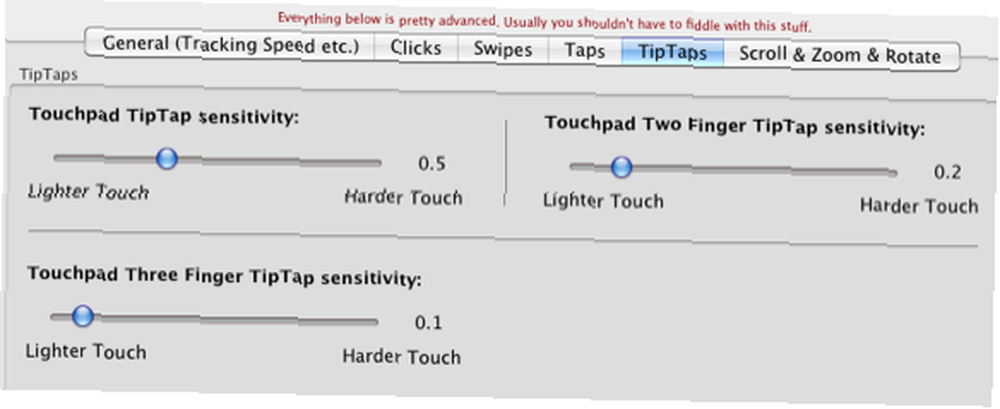
Programer upozorava da postoje neke Preference postavke s kojima se vjerojatno ne biste trebali zamarati, ali dok učite i promatrate kako program funkcionira, kako se ponašaju vaše geste i što imate za postavljanje različitih preferencija, možda biste željeli zaviriti dublje u BetterTouchTool. Na primjer, možda ćete trebati promijeniti postavke osjetljivosti za dodirivanje trackpad-a, recimo jer imate prilično tešku ili laganu ruku ili ćete možda trebati promijeniti brzinu praćenja za kretanje kursora.
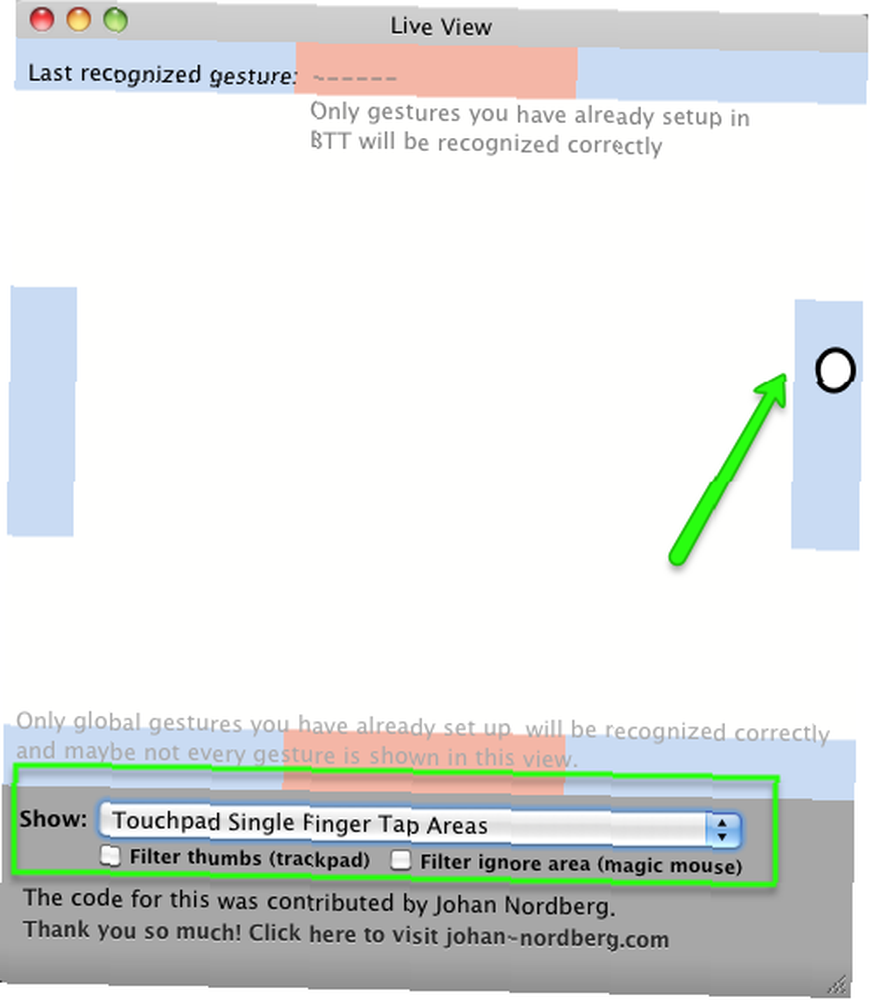
Ako vam je potreban točniji uvid u različite strane i dijelove vaše Trackpad-a ili Magic Mouse-a, BetterTouchTool uključuje Live View kako bi se prikazala većina prethodnih izvršenih radnji. Ovo može pomoći u rješavanju problema sa složenim gestama koje pokušavate postaviti.
Bez trošenja vremena, stvarajući razne akcije i postavke, vjerojatno ćete ih htjeti upotrijebiti na nekom drugom Mac ili MacBook računalu. Pa, BetterTouchTool vam je pokriven, jer možete i izvoziti i uvoziti svoje akcije.

Sve to čini prijavu za profesionalni razred, koja je uz sve to i besplatna. Programer traži samo zasluženu donaciju i on će uskoro dobiti moju.
Nisam siguran postoji li još jedna aplikacija poput ove za Mac trackpad, ali ako postoji, obavijestite nas o tome. Plus, javite nam što mislite o BetterTouchTool, primjeni godine, prema mom mišljenju.











